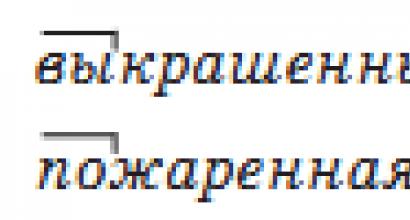Сброс до заводских настроек Samsung Galaxy S3: способы и советы специалистов. Полный сброс (hard reset) Samsung Galaxy S3 GT-I9300 Samsung galaxy s3 i9300 хард ресет
Прежде чем производить различные действия над своим устройством рекомендуем прочитать данную статью полностью
Даже самые топовые устройства от известных производителей имеют свойство выходить из строя. Особенно, при чутком руководстве пользователя. Сегодня попробуем показать решение серьезной проблемы, а именно – как сделать полный сброс Galaxy S3.
Что потребуется
- Ваше устройство Galaxy S3
Инструкция
Первое, что вам нужно знать и помнить – и любого другого телефона приведет ваш телефон к состоянию «из коробки». Все ваши контакты, приложения и прочие настройки будут удалены, смартфон будет полностью возвращен к заводскому состоянию. Полный сброс решает огромное количество проблем, связанных с неисправностью устройства, например, появлением постоянной циклической ошибки.
Также нередки случаи, когда телефон просто «завис», не реагирует на ваши нажатия и просьбы. В таком случае, единственное что поможет – hard reset. Изучим подробности.

2. Теперь, внимательно посмотрите на корпус вашего устройства: вам нужно найти следующие кнопки.
Кнопка «Volume UP»
находится на краю корпуса, вас интересует нажатие «вверх». Вторая – «Home»
, вы не сможете ее проигнорировать, внимательно посмотрев на нижнюю часть устройства.Последняя – «Power/Off»
, именно на нее вы нажимаете каждый раз, когда хотите включить ваш телефон. Все три кнопки должны быть зажаты вместе. Теперь вам нужно подождать несколько секунд.

3. После этого перед вами появится меню, в котором вы должны найти пункт с названием «Wipe data» . Выбрав его, нажмите, и в следующем пункте, отображенном на экране меню, найдите раздел, именуемый «Factory reset» . Телефон запросит у вас подтверждение действий, дабы избежать случайного запуска процедуры полного сброса. Подтвердив свой выбор, вы произведете заветную функцию hard reset на Galaxy S3.
Наглядно обо всем процессе – в видео.
Не стоить недооценивать удаление всех ваших данных и игнорировать рекомендации о . Не кривите душой, сохраняйте свои данные чаще.
Стоит обратить внимание
Также, не сбрасывайте со счета программы для организации работы смартфона с ПК. Слишком часто оные помогают пользователям вернуть телефон к жизни, не прибегая к таким серьезным методам, как полный сброс.
Процесс имеет много общего с данной моделью. Если есть вопросы, читайте статью.
Нет такого устройства, которое было бы застраховано от различных сбоев и программных неполадок. Причин необходимости провести полный сброс устройства до заводских настроек может быть несколько, как и, собственно, способов провести эту операцию.
Причины
Чем дольше вы пользуетесь смартфоном, тем больше вероятность, что в ближайшем будущем возникнет необходимость провести сброс до заводских настроек S3. Именно время использования является первой причиной поломок программного плана. Как это возможно? Дело в том, что во время пользования на ваше устройство устанавливается очень много различных программ и игр, а также обновления для них. Добавьте сюда все получаемые и отправляемые сообщения, вызовы, контакты, снятые фотографии и видео. Даже если регулярно чистить устройство от «мусора», которые остается после работы этих программ, и удалять все перенесенные в другое устройство файлы, часть этого все равно остается в памяти устройства. Со временем работоспособность смартфона заметно сокращается. Самостоятельно и даже программным путем удалить все лишнее невозможно.
Еще одной причиной снижения продуктивности, частых глюков и даже самостоятельного отключения может стать несовместимость между различными версиями установленных программ, а также вшитых в систему файлов "Самсунг Галакси С 3". Учтите при этом, что система "Андроид" постоянно улучшается, совершенствуется и меняется. Некоторые приложения просто не способны больше правильно функционировать совместно, и, чтобы устранить этот конфликт, нужен полный сброс.
Программная подготовка
Стоит понимать, что сброс до заводских настроек Samsung Galaxy S3 - это полное удаление всей информации смартфона. После этой операции ваше устройство станет таким, каким вы забирали его из магазина - пустым. Именно по этой причине просто необходимо провести ряд процедур, чтобы переместить или скопировать все имеющиеся контакты, фотографии и остальные, не менее важные, файлы. Куда? Есть несколько вариантов:
- Карта памяти.
- Компьютер.
- Гугл-аккаунт.
- "Гугл Диск".
Кстати, не забудьте проверить, как называется ваша учетная запись в "Гугле", так как она тоже будет удалена. Помните, что после того как пройдет Galaxy S3 mini, на устройстве ничего не останется и восстановлению подлежать не будет (кроме того, что вы заблаговременно переместите из памяти телефона).
Физическая подготовка
Если подготовительные работы закончены и все необходимые данные извлечены, нужно заняться самим смартфоном. Лучше, чтобы он был заряжен минимум наполовину, а карта памяти извлечена. Это станет защитой от непредвиденных неприятностей.
Простой сброс
Самым элементарным вариантом является сброс до заводских настроек Samsung Galaxy S3 через настройки. Для этого в "Настройках" нужно войти в раздел "Архивация и сброс", где, собственно и провести сброс, как это видно на изображении.

В зависимости от системы, второй пункт можно найти в "Опциях" или "Общих вкладках". Этот простой способ подойдет, когда решение о сбросе не было вызвано сильным сбоем в работе, а в качестве профилактики или устранения небольших неполадок системы.
Сброс через рекавери
Для начала нужно полностью выключить смартфон. Некоторые устройства, в силу мощного программного сбоя, нуждаются в радикальных мерах - зажатию на 10 секунд кнопки выключения или и вовсе изъятию аккумулятора. Второго лучше избегать.

Попасть в рекавери на "Самсунг Галакси С 3" можно путем зажатия трех клавиш - включения, увеличения громкости и домой. Когда появится логотип "Самсунг", нужно отпустить только кнопку питания. Остальные должны оставаться зажатыми. В результате появится окошко с рядом надписей на английском языке, и чтобы провести сброс до заводских настроек Samsung Galaxy S3 до конца, нужно сначала выбрать «ввайп данных и кеша» клавишами громкости. Для того чтобы выбрать, нужно нажать клавишу включения, ею же подтвердить свой выбор.

После некоторого ожидания появится новое окно. В нем уже необходимо выбрать «ребут систем нау» и, как и прежде, кнопкой включения подтвердить свой выбор.
В итоге смартфон "Самсунг Галакси С 3" включится так, словно вы его только что забрали из магазина и теперь необходимо его просто настроить. В нем не будет никаких паролей, смс-сообщений, ваших любимых приложений и так далее.
Какими бы сложными ни казались описанные выше методы, процесс сброса вашего смартфона до заводских настроек занимает не так много времени.
Сложности
В некоторых случаях, после того как была использована кнопка сброса настроек, проблема не решилась. Если такая участь постигла ваш смартфон, немедленно несите его в сервисный центр, где специалисты при помощи специального оборудования и программ запустят ваше устройство и сделают ему полный сброс.
Более того, полный сброс не всегда в принципе решает проблемы устройства. В более чем половине случаев обеспечить нормальную работу устройства можно только при помощи прошивания телефона. Для этого, опять-таки, нужно обратиться к специалистам. Помните, что самостоятельный ремонт может только усугубить ситуацию, и ваш аппарат станет ничем иным, как просто кучкой металла и пластика, место которого в мусорном ведре.
Samsung Galaxy S III GT-I9300 - это брендовый смартфон, работающий на Android 4.0. Здесь Вы узнаете, характеристики, как получить root или сделать сброс настроек, а также сможете скачать прошивки (для Odin, например) и инструкции на Самсунг.
Root на Samsung Galaxy S III GT-I9300 32Gb
Как получить root для Samsung Galaxy S III GT-I9300 32Gb см. в инструкции ниже.
Если приложения не помогли - спросите в теме или воспользуйтесь полным списком рут-утилит из шапки темы.
Характеристики
- Стандарт: GSM 900/1800/1900, 3G
- Тип: смартфон
- Операционная система: Android 4.0
- Тип корпуса: классический
- Материал корпуса: пластик
- Тип SIM-карты: Micro-SIM
- Количество SIM-карт: 1
- Вес: 133 г
- Размеры (ШxВxТ): 70.6x136.6x8.6 мм
- Тип экрана: цветной HD Super AMOLED, 16.78 млн цветов, сенсорный
- Тип сенсорного экрана: мультитач, емкостный
- Диагональ: 4.8 дюйм.
- Размер изображения: 720x1280
- Число пикселей на дюйм (PPI): 306
- Автоматический поворот экрана: есть
- Устойчивое к царапинам стекло: есть
- Тип мелодий: полифонические, MP3-мелодии
- Виброзвонок: есть
- Фотокамера: 8 млн пикс., 3264x2448, светодиодная вспышка
- Функции камеры: автофокус
- Распознавание: лиц
- Запись видеороликов: есть
- Макс. разрешение видео: 1920x1080
- Макс. частота кадров видео: 30 кадров/с
- Фронтальная камера: есть, 1.9 млн пикс.
- Воспроизведение видео: MPEG4, H.264, H.263, VC-1. DivX, VP8, WMV7/8, Sorenson Spark, DivX3.11
- Аудио: MP3, AAC, WMA, FM-радио
- Диктофон: есть
- Игры: есть
- Разъем для наушников: 3.5 мм
- Интерфейсы: USB, Wi-Fi, Wi-Fi Direct, NFC, Bluetooth 4.0
- USB-host: есть
- Спутниковая навигация: GPS/ГЛОНАСС
- Доступ в интернет: WAP, GPRS, EDGE, HSDPA, HSUPA, HSPA+, email POP/SMTP, email IMAP4, HTML
- Синхронизация с компьютером: есть
- Поддержка DLNA: есть
- Процессор: Samsung Exynos 4412, 1400 МГц
- Количество ядер процессора: 4
- Видеопроцессор: Mali-400 MP4
- Объем встроенной памяти: 32 Гб
- Объем оперативной памяти: 1 Гб
- Поддержка карт памяти: microSD (TransFlash), объемом до 64 Гб
- Дополнительные функции SMS: ввод текста со словарем
- MMS: есть
- Тип аккумулятора: Li-Ion
- Емкость аккумулятора: 2100 мАч
- Время разговора: 21:40 ч:мин
- Время ожидания: 900 ч
- Громкая связь (встроенный динамик): есть
- Управление: голосовой набор, голосовое управление
- Профиль A2DP: есть
- Датчики: освещенности, приближения, гироскоп, компас, барометр
- Поиск по книжке: есть
- Обмен между SIM-картой и внутренней памятью: есть
- Органайзер: будильник, калькулятор, планировщик задач, поддержка файлов MS Offi
»
Прошивки для Samsung Galaxy S III GT-I9300 32Gb
Официальная прошивка Android 4.0 [стоковый ROM-файл] -
Кастомная прошивка Samsung -
Если здесь еще не добавлена кастомная или официальная прошивка на Самсунг, то создайте на форуме тему, в разделе , наши специалисты оперативно и бесплатно помогут в т.ч. с бэкапом и мануалами. Только не забудьте написать и отзыв о своем смартфоне - это крайне важно. На этой странице также появятся прошивки на Samsung Galaxy S III GT-I9300 32Gb. Учтите, что для этой модели Самсунг необходим индивидуальный ROM-файл, поэтому не стоит пробовать файлы прошивок от других девайсов.
Какие есть кастомные прошивки (firmware)?
- CM - CyanogenMod
- LineageOS
- Paranoid Android
- OmniROM
- Temasek’s
- AICP (Android Ice Cold Project)
- RR (Resurrection Remix)
- MK(MoKee)
- FlymeOS
- Bliss
- crDroid
- Illusion ROMS
- Pacman ROM
Проблемы и недостатки смартфона от Samsung и, как их исправить?
- Если Galaxy S III GT-I9300 не включается, например, видите белый экран, висит на заставке или вовсе только мигает индикатор оповещений (возможно, после зарядки).
- Если завис при обновлении / завис при включении (нужна перепрошивка, 100%)
- Не заряжается (обычно, проблемы с железом)
- Не видит сим-карту (симку)
- Не работает камера (по большей мере, аппаратные проблемы)
- Не работает сенсор (зависит от ситуации)
Hard Reset для Samsung Galaxy S III GT-I9300 32Gb
Инструкция, как сделать Hard Reset на Samsung Galaxy S III GT-I9300 32Gb (сброс настроек). Рекомендуем ознакомиться с наглядным руководством, которое называется на Android. . 
Коды для сброса настроек (откройте номеронабиратель и введите их).
- *2767*3855#
- *#*#7780#*#*
- *#*#7378423#*#*
Hard Reset через Recovery
- Выключите устройство-> зайдите в Recovery
- «wipe data/factory reset»
- «yes - delete all user data»-> «Reboot System»
Как зайти в Recovery?
- зажмите и удерживайте Vol(-) [громкость вниз], либо Vol(+) [громкость вверх] и кнопку включения (Power)
- появится меню с лого Android. Всё, Вы в Recovery!
Сброс настроек на Samsung Galaxy S III GT-I9300 32Gb можно сделать и совсем простым способом:
- Настройки-> Восстановление и сброс
- Сброс настроек (в самом низу)
Как сбросить графический ключ
Как сбросить графический ключ, если Вы его забыли, и теперь не можете разблокировать свой смартфон Samsung. На модели Galaxy S III GT-I9300 32Gb ключ или PIN-код можно убрать несколькими способами. Снять блокировку можно и через сброс настроек, код блокировки будет удален и отключен.
- Сброс граф. блокировки -
- Сброс пароля -
Как разблокировать Samsung Galaxy S3?
Чтобы разблокировать телефон, надо сделать полный сброс (hard reset).
Обязательно! Сначала внимательно ознакомитесь со статьей про полный сброс в Android .
Выключите телефон. Одновременно зажмите кнопку громкости вверх + кнопку Домой (большая кнопка под экраном) + Включение. Отпустите после появления на экране логотипа Samsung Galaxy S3.
Телефон загрузится в recovery режиме, навигация — кнопки громкости для перехода по пунктам, подтверждение выбора — кнопка Включения. Здесь поочередно выберите пункты Wipe data/factory reset, затем Yes — delete all user data и после этого reboot system now для перезагрузки. Телефон разблокируется и загрузится в обычном режиме.
Все подробно показано на видео:
Вопросы посетителей сайта:
- Полный сброс (hard reset) Samsung Galaxy Note Слишком много попыток ввода узора на Samsung Galaxy Note. Как изменить учетную запись Google, если я не помню логин и пароль от старой учетной записи? Если вы не помните данные от аккаунта, то придется сделать полный сброс системы (hard reset).…
- Полный сброс (hard reset) Samsung Galaxy Young… Как разблокировать телефон Samsung GT-S5360 Galaxy Young. Неправильное введение узора и телефон заблокировался. На экране появилась надпись что для снятия блокировки нужно активировать учетную запись Google, а я даже не знаю что за учетная запись, так как телефон раньше был…
- Полный сброс (hard reset) Samsung Galaxy Gio… Как сделать полный сброс настроек для телефона Samsung Galaxy Gio S5660. Сделать полный сброс можно в настройках телефона. Зайдите в меню телефона, далее в настройки, там выберите пункт Конфиденциальность и Сброс данных. Если нет доступа к настройкам (например, телефон заблокирован…
Для чего нужен сброс данных
Сброс данных устройства (сброс настроек, hard reset, factory reset) - это удаление со смартфона или планшета всех данных: контактов, сообщений, загруженных приложений, фотографий, музыки, настроек почты, будильников. После сброса смартфон или планшет возвращается к заводскому состоянию.
Обычно сброс данных делают в следующих случаях:
- Перед продажей или передачей устройства другому человеку;
- Если на устройстве возникает какая-то проблема, которую не удается исправить другими способами;
- После обновления программного обеспечения устройства (прошивки).
Что нужно сделать перед сбросом данных
1. Скопируйте с устройства важную информацию.
Во время сброса память устройства будет очищена и все данные будут удалены. Если есть какие-то важные данные, сделайте их копию.
2. Удалите с устройства аккаунт Google.
Если этого не сделать, то при включении устройства после сброса будет запрашиваться тот аккаунт, который был на устройстве перед сбросом. Без ввода этого аккаунта включить устройство не получится.
Первый способ сделать сброс данных - через меню
Второй способ сделать сброс данных - с помощью кнопок
Такой способ применяется в том случае, когда смартфон или планшет не включается, либо экран заблокирован.

Если после сброса устройство не включается, требуется аккаунт Google
Если после сброса устройство не включается (зависает)
Обратитесь в сервисный центр Samsung, требуется переустановка прошивки инженерным методом.